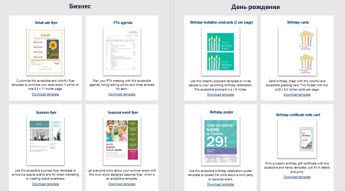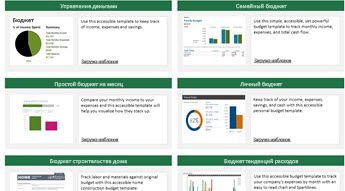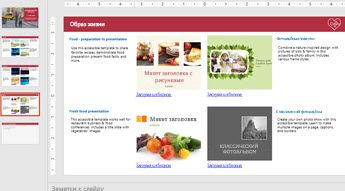Шаблоны, которые помогают сделать содержимое доступным для всех, теперь доступны на create.microsoft.com. Их можно найти, выполнив поиск по фразе "шаблоны со специальными возможностями". Также можно воспользоваться запросом шаблоны Office со специальными возможностями.
Кроме того, их можно скачать прямо из приложения Office. Выберите пункты Файл > Создать и в поле Поиск шаблонов в сети введите фразу "шаблоны со специальными возможностями".
Предлагаем вам ознакомиться с несколькими шаблонами со специальными возможностями.
Создавайте собственные шаблоны с помощью руководств по специальным возможностям
Хотите создавать собственные шаблоны? Некоторые из этих шаблонов можно не просто использовать, но и взять за основу для создания собственных шаблонов со специальными возможностями. Откройте их, чтобы получить советы и инструкции по созданию шаблонов для своей организации.
-
Word: Брошюра, Флайер, Спасибо карта
-
Excel: список запасов, счет, ежемесячный бюджет
-
PowerPoint: руководство по специальным возможностям.
Что делает эти шаблоны доступными для всех людей?
В них используются специальные возможности, предусмотренные в Windows и Office. Также улучшены некоторые их свойства, которые описаны ниже.
В шаблонах со специальными возможностями увеличена контрастность цветов: в них нет тусклого текста, который сложно читать, и пользователи не упустят смысл, переданный с помощью определенных оттенков. Благодаря достаточной контрастности букв и фона текст в документах, электронных таблицах и на слайдах по-настоящему легко читается. В шаблонах Office все стили текста и ячеек, границы таблиц и подписи данных обладают достаточным коэффициентом контрастности.
Старый
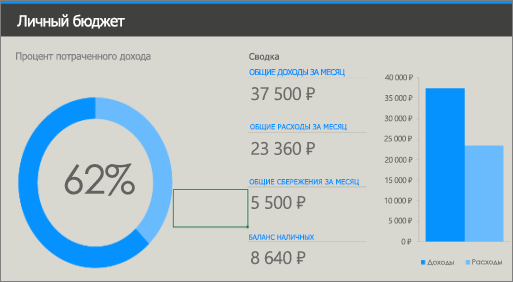
Новый

В новой версии шаблона Excel с личным бюджетом есть заметные изменения. В отличие от старой версии, в шаблоне со специальными возможностями использованы цвета в режиме высокой контрастности.
В шаблонах Office со специальными возможностями таблицы, изображения, диаграммы и другие визуальные объекты содержат замещающий текст для удобства пользователей.
Такой текст наилучшим образом описывает использованные в шаблонах рисунки, изображения или фон. Когда средство чтения с экрана озвучивает замещающий текст для графического элемента, пользователи могут легко понять, что на нем изображено. Чтобы сосредоточить внимание на главном, из описания удалены фразы вроде "Это макет" или "На этом рисунке".
Старый
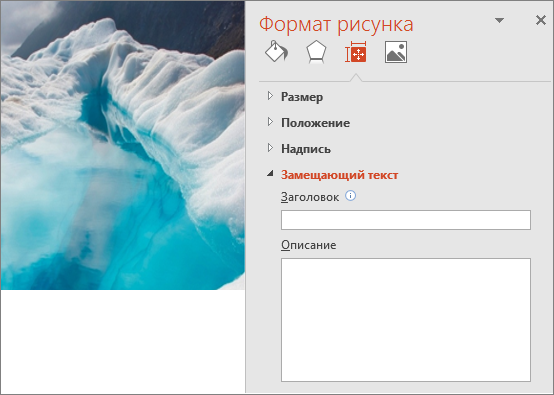
Новый
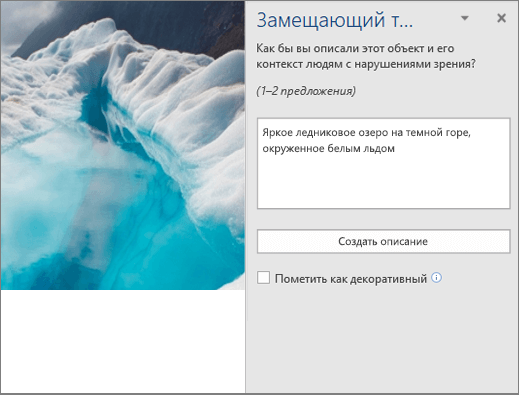
Например, в старой версии шаблона Word со студенческим отчетом, содержащим фотографию обложки, для основного изображения не был указан замещающий текст. В версии со специальными возможностями замещающий текст "Яркое ледниковое озеро на темной горе, окруженное белым льдом" ясно описывает изображение для пользователей с нарушениями зрения, использующими средства чтения с экрана.
Сведения о том, как написать понятный замещающий текст или автоматически его создать, см. в статье Все, что нужно знать, чтобы написать хороший замещающий текст.
Средство чтения с экрана сбивается при подсчете ячеек, если одна таблица вложена в другую либо ячейки объединены или разделены. Например, таблица со сложным форматированием часто является частью формы, которую средство чтения с экрана не может прочитать из-за проблем с навигацией. Наши шаблоны теперь содержат таблицы с простой структурой, ясными заголовками и без пустых ячеек. Средство чтения с экрана использует сведения о заголовках, чтобы определить строки и столбцы, и предоставляет пользователю важные сведения.
Старый

Новый

В старой версии шаблона Word со списком дел не было сведений о строках и столбцах. Шаблон со специальными возможностями содержит таблицу с простой структурой, в которой ясно указаны сведения о заголовках строк и столбцов.
В улучшенных шаблонах используется шрифт размером 11 точек и более. Это облегчает чтение пользователям с нарушениями зрения. Этот же размер шрифта выбран для написания текста и HTML-адресов в шаблонах со специальными возможностями.
Старый

Новый
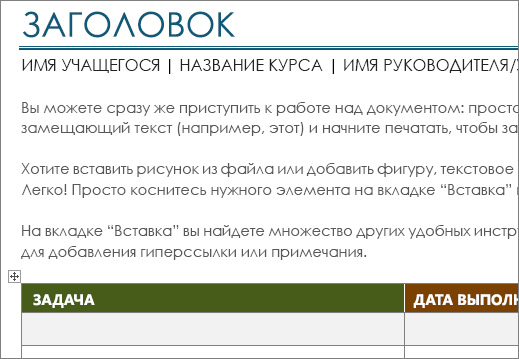
В предыдущей версии шаблона Word со списком задач проекта минимальный размер шрифта был 8,5 точек. В новой версии выбран шрифт размером 11 точек и более, что упрощает чтение для пользователей с нарушениями зрения.
Теперь в шаблонах Excel со специальными возможностями есть подсказки пользователю, которые озвучивают средства чтения с экрана. С ними становится понятнее, как можно использовать книгу. Эти подсказки помогают пользователям вводить данные в электронную таблицу. Отдельные подсказки доступны для всех листов и редактируемых ячеек.
Старый
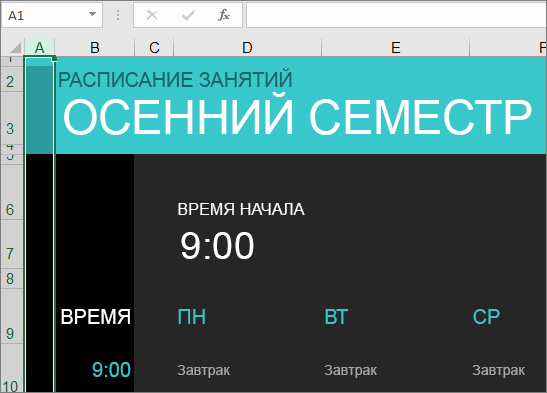
Новый
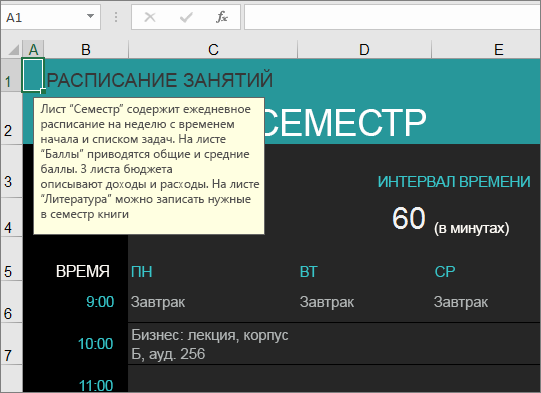
В старой версии шаблона Excel с расписанием для студентов не было описания книги. В версии со специальными возможностями оно доступно в ячейке A1. В шаблоне со специальными возможностями для ячейки с временем начала средство чтения с экрана теперь озвучивает подсказку пользователю, который затем может ввести время начала для таблицы с расписанием.
-
Слайды PowerPoint с улучшенным порядком чтения. В шаблонах PowerPoint со специальными возможностями улучшен порядок чтения содержимого слайда, в котором теперь учитывается логическая последовательность действий пользователя. Кроме того, каждый слайд в шаблоне со специальными возможностями содержит уникальный заголовок, который может ввести сам пользователь. Например, прежний порядок чтения "заголовок, содержимое, рисунок" изменен на "заголовок, рисунок, содержимое". Ранее заголовок слайда содержал текст "Заголовок слайда", а теперь — "Добавить заголовок слайда —1".
-
Сведения о гиперссылке. Пользователям средств чтения с экрана иногда нужно ознакомиться со списком ссылок. Шаблоны со специальными возможностями включают соответствующее описание гиперссылок. Например, гиперссылка с текстом "щелкните здесь" не будет полезной для человека, который не может ее увидеть. Поэтому теперь в шаблонах используется полное название страницы, на которую указывает ссылка, например, "Посетите Microsoft OneNote — официальный сайт", которое также отображается во всплывающей подсказке.
-
Логический порядок заголовков. Пользователям нужны заголовки, упорядоченные в логической последовательности. В шаблонах со специальными возможностями заголовки применяются не в произвольном порядке, а последовательно: заголовок 1, заголовок 2, заголовок 3. Идеальные заголовки должны быть краткими, понятными и лаконичными.
-
Элементы управления содержимым с заголовками и тегами. В последних шаблонах Word используются элементы управления содержимым форматированного текста со значениями как в заголовках, так и в тегах, чтобы средства чтения с экрана могли озвучивать редактируемый текст. Таким образом, пользователи легко могут ввести текст заголовка в предназначенной для этого области.
-
Всегда актуальная дата. Устаревшие данные не имеют ценности. Поэтому мы реализовали всегда актуальную дату. Теперь когда пользователь открывает электронную таблицу со специальными возможностями, озвучивается текущая дата (сегодня) вместо даты создания шаблона.
См. также
Обеспечение доступности содержимого для всех пользователей с помощью средства проверки читаемости
Повышение доступности с помощью проверки читаемости
Создание документов Word, доступных людям с ограниченными возможностями
Создание документов Excel, доступных людям с ограниченными возможностями
Создание презентаций PowerPoint, доступных людям с ограниченными возможностями